Win10系統(tǒng)插入耳機(jī)麥克風(fēng)不顯示設(shè)備的解決方法
很多小伙伴不知道,Win10系統(tǒng)插入耳機(jī)麥克風(fēng)不顯示設(shè)備有哪些解決方法,那我們就一起來(lái)看看吧!
操作方法01、一般Windows10系統(tǒng)沒有設(shè)置插入耳機(jī)是不顯示設(shè)備的。
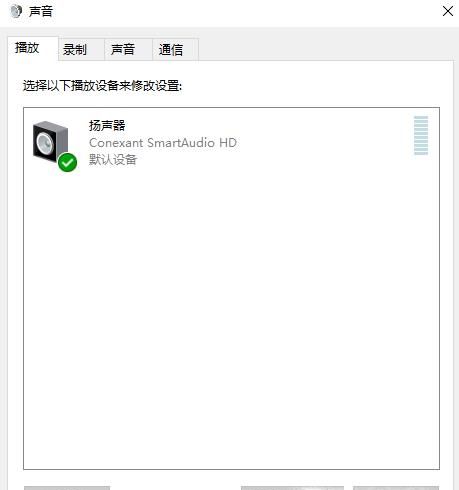
02、Windows10系統(tǒng)在插入麥克風(fēng)時(shí),顯示的是未插入。
03、點(diǎn)擊系統(tǒng)桌面左下角的【開始】,在點(diǎn)擊【小螺絲】。
04、在控制面板中,我們將查看方式修改為“大圖標(biāo)”,選擇“Realtek”——“高清晰音頻管理器”,如下圖所示。
05、打開的Realtek高清晰音頻管理器,點(diǎn)擊【選項(xiàng)】。
06、在設(shè)備高級(jí)設(shè)置窗口,我們可以看到播放設(shè)備的默認(rèn)選項(xiàng)為,在插入前面耳機(jī)設(shè)備時(shí),點(diǎn)擊使后面輸出設(shè)備靜音。
07、使前部和后部輸出設(shè)備同時(shí)播放兩種不同的音頻流,再點(diǎn)擊:“確定”。
08、打開聲音 ——播放窗口,可以看到耳機(jī)已經(jīng)顯示在窗口中啦!
09、在Realtek高清晰音頻管理器窗口,點(diǎn)擊前面板的麥克風(fēng)插口。
10、在彈出的該設(shè)備應(yīng)將被驗(yàn)證為的對(duì)話框中,可以看到插入的設(shè)備為:耳機(jī)而不是麥克風(fēng)。
11、點(diǎn)擊“麥克風(fēng)”,然后點(diǎn)擊:“確定”,可以看到在Realtek高清晰音頻管理器中,已經(jīng)顯示了設(shè)備麥克風(fēng)。
12、在聲音-錄制欄目,也可以看到顯示的麥克風(fēng)的設(shè)備了。
13、以上就是Windows10系統(tǒng)插入耳機(jī)不顯示設(shè)備,插入麥克風(fēng)顯示未插入的解決方法啦!
相關(guān)文章:
1. Win8設(shè)置同時(shí)顯示多個(gè)時(shí)區(qū)時(shí)間技巧2. deepin20桌面圖標(biāo)樣式怎么修改? deepin更換圖標(biāo)主題的技巧3. 統(tǒng)信UOS專用設(shè)備操作系統(tǒng)V20正式發(fā)布 鏡像不到800MB4. CentOS 6.6系統(tǒng)怎么安裝?CentOS Linux系統(tǒng)安裝配置圖解教程5. 如何安裝win10和win11雙系統(tǒng)?win10和win11雙系統(tǒng)安裝詳細(xì)教程6. Win11 USB接口不能用怎么辦? Win11電腦USB接口沒反應(yīng)的解決辦法7. 統(tǒng)信UOS系統(tǒng)怎么關(guān)閉? uos關(guān)機(jī)的多種方法8. 在vmware虛擬機(jī)中安裝Linux系統(tǒng)CentOS7詳細(xì)教程9. 統(tǒng)信UOS家庭版開始內(nèi)測(cè) 無(wú)需分區(qū)全自動(dòng)安裝10. freebsd9.2配置postfix的smtp認(rèn)證步驟(圖解)
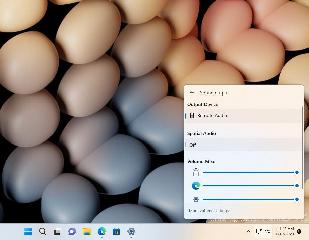
 網(wǎng)公網(wǎng)安備
網(wǎng)公網(wǎng)安備